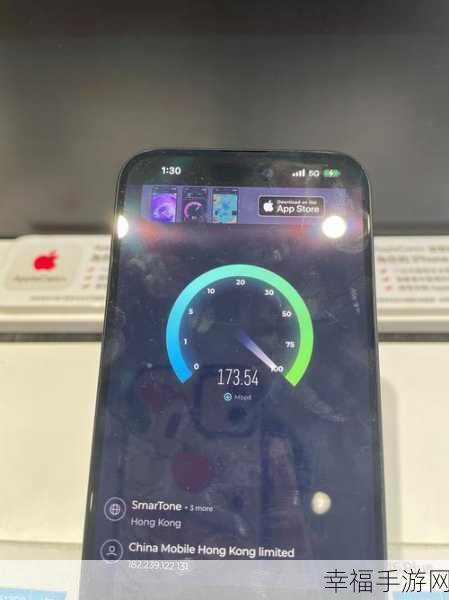如何删除魔兽世界中的所有插件和主题
目录
- 为什么要删除插件和主题?
- 删除前的准备工作
- 步骤一:访问游戏安装目录
- 步骤二:找到插件文件夹
- 步骤三:备份重要数据
- 步骤四:清理插件与主题
- 验证操作是否成功
- 常见问题解答
为什么要删除插件和主题?
许多玩家选择使用各种各样的插件来提升自己的游戏体验,但有时这些工具可能会导致性能下降、冲突或兼容性问题。无论是为了清理界面还是解决故障,了解如何彻底删除这些元素至关重要。通过简单几步,可以恢复一个干净而流畅的游戏环境 😃。
删除前的准备工作
在进行任何更改之前,确保保存当前设置,以便未来需要时可以轻松恢复。记录下正在使用的重要配置,让后续调整更加顺利。同时,请确认你的计算机上已关闭魔兽世界客户端 ⚙️。

步骤一:访问游戏安装目录
打开文件资源管理器并导航到魔兽世界的安装路径。这通常位于你所选定的位置,如C:\Program Files\World of Warcraft。在这个目录中,你将能够找到与该游戏相关的一切内容 🌍。
步骤二:找到插件文件夹
进入“Interface”子文件夹,然后查找“AddOns” 文件夹。这就是所有第三方插头所在的位置。如果想完全卸载某个特定种类或者全部,都需明确目的 🗂️。
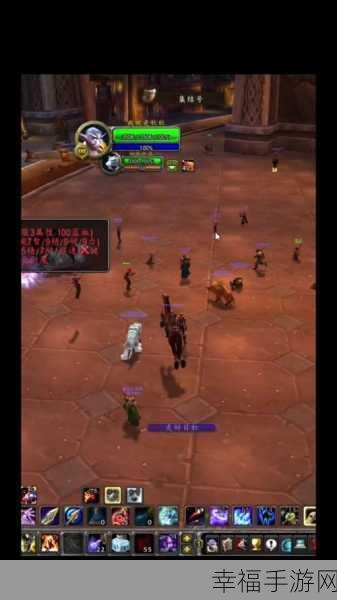
步骤三:备份重要数据
为防止意外丢失个人设置,可以提前创建一个备份。例如,将整个AddOns 文件夹拷贝到其他地方,以后的需求就能快速满足 📦。尽量保留那些较少用但依旧觉得有价值的数据,这对日后也许会有帮助 💡!
步骤四:清理插件与主题
若打算彻底排除不必要组件,只需直接从AddOns 文件夹内删去相应的子文件即可。有的时候,不同类型的软件之间还存在竞争关系,所以保持整洁对于优化系统十分有效 ✨!此外,一些自定义UI(用户界面)也是存放在此处,务必检查一下 🤔 。
步骤如下:
- 手动删除: 找到每个不再需要的子文件,并按Delete键移除。
- 利用软件: 若不想逐个处理,可借助专业工具帮忙批量卸载,有效节省时间⏰。
注意事项:
完成以上操作后,再次检查以确定没有遗漏,同时查看是否还有残余数据 😊。
验证操作是否成功
重新启动魔兽世界客户端并登录角色,看一下新加载出的界面。一旦发现原本的问题得到解决,而且运行流畅程度直线提高,那证明此次任务圆满完成 🎉!如仍然遇到困难,则建议重启电脑以及全面审视其它潜在因素 🔄 。
如果希望继续寻找新的优秀替代品,也可考虑一些经过验证且社区反馈良好的热门增强版本🔎。
常见问题解答
Q1: 是否可以仅禁用某些特定潘? A1: 是,大部分附加组件都允许玩家单独停用,无需完全移除它们 🚫✨ 。只须进入Addon菜单勾选相应项即行,不过建议长期以来未被更新或是不常使用者最好妨碍削减掉这方面负担⚖️ .
Q2: 假如我误删了什么,该怎么办呢? A2: 可从先前建立之资料库中复制回,即可迅速复原😊📁 ,不过请注意别错过盖章等关键内容哦❗ !
参考文献名称:《魔兽争霸 III》、《经典版怀旧服指南》